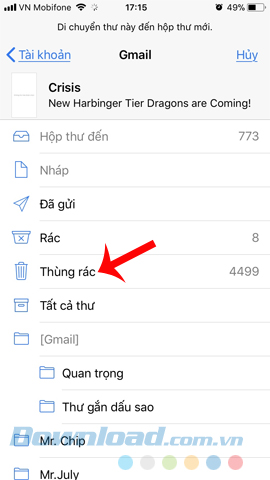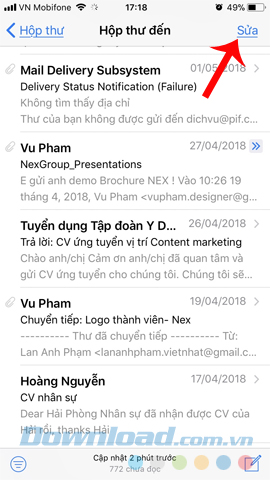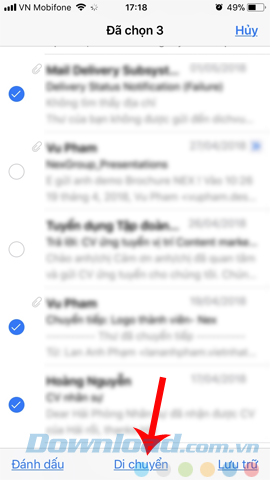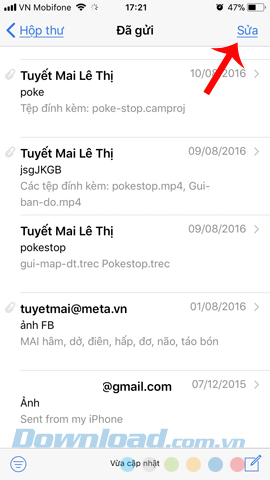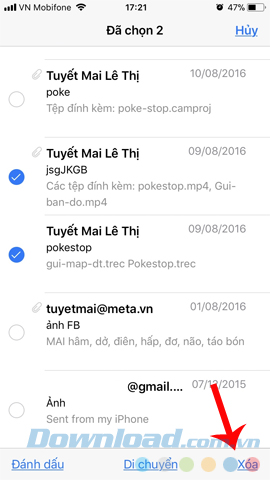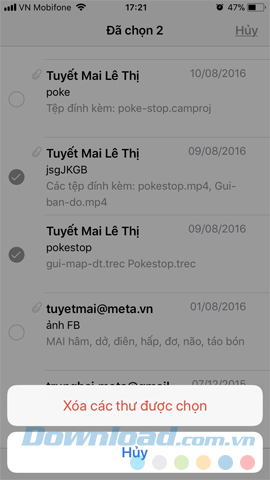Xóa email Gmail trên điện thoại không khó, nhưng nhiều người dùng Gmail trên điện thoại thường không để ý và không biết cách thực hiện điều này. Trong bài viết này, Download.vn sẽ hướng dẫn các bạn cách xóa thư Gmail trên di động với cả hai hệ điều hành iOS và Android.
Delete email Gmail trên điện thoại Android
Bước 1: Các bạn truy cập vào tài khoản Gmail của mình trên điện thoại và chạm vào biểu tượng bút chì ở góc dưới, bên phải màn hình để vào thiết lập, sau đó chọn Settings.
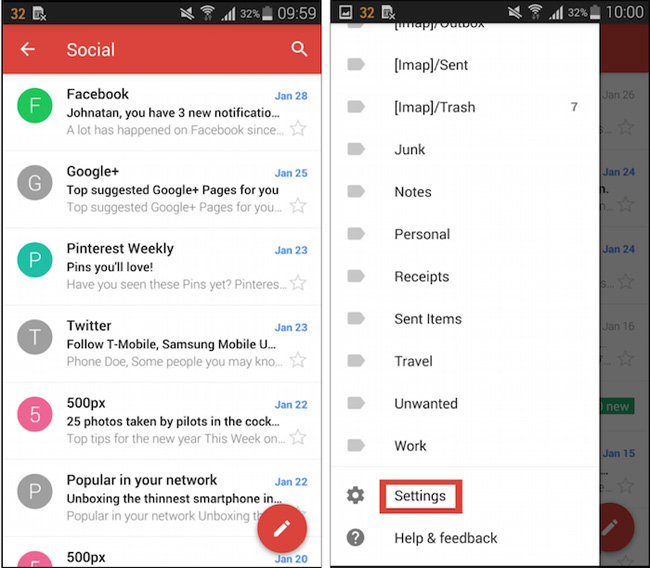
Bước 2: Trong danh sách tùy chọn hiện ra sau đó, chọn tiếp vào General Settings / Swipe actions.
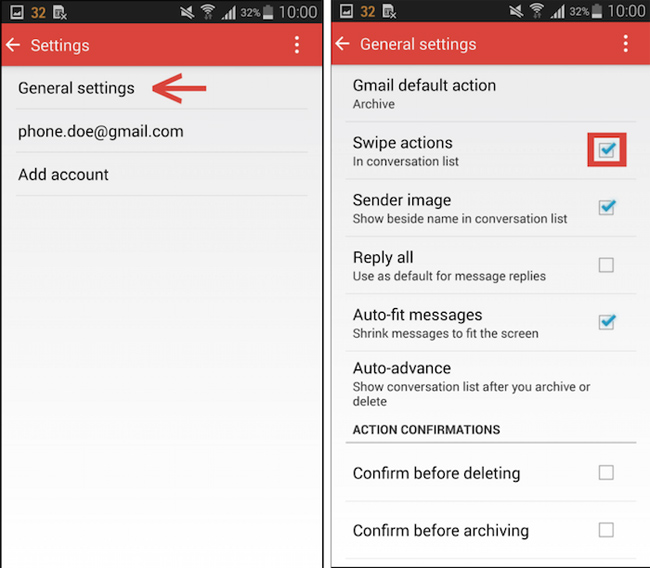
Bước 3: Chọn Gmail default actions và đánh dấu tick vào ô Delete. Thao tác này sẽ thay đổi hành động mặc định là Xóa thay vì lưu trữ như trước đây. Giờ, nếu muốn xóa một thư nào đó, bạn chỉ cần chạm vào đó và vuốt sang bên trái (hoặc phải).
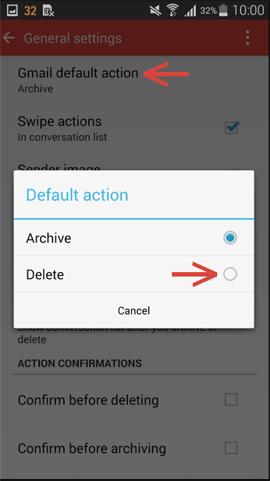
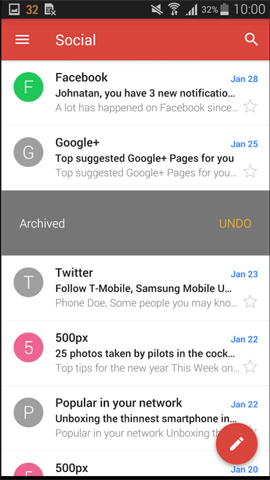
Bước 4: Chọn vào Delete để xóa thư vừa thao tác, chọn Undo để quay trở lại trong trường hợp bạn chọn nhầm thư.
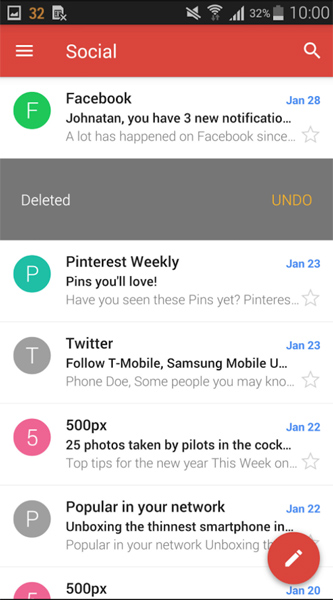
Xóa thư trong Gmail trên iPhone, iPad
Bước 1: Các bạn cũng mở ứng dụng Gmail trên điện thoại của mình, truy cập tài khoản và tìm vào thư mục chứa thư cần xóa. Tại đây, chúng ta chạm và vuốt vào phần hiển thị thư đó sang phía trái. Lúc này sẽ có ba tùy chọn nhanh hiện ra (hình bên dưới), chọn mục Thêm - Add.
Một danh sách tùy chọn khác hiện ra, chọn tiếp vào Di chuyển thư - Move.
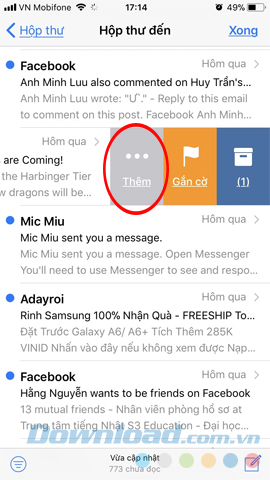
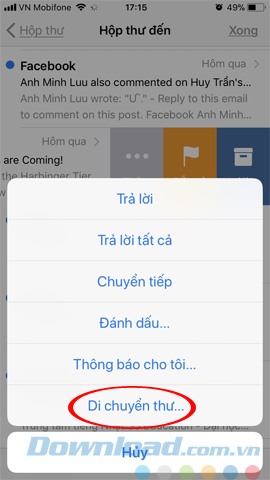
Bước 2: Các bạn sẽ được đưa quay trở lại giao diện chính của ứng dụng, tại đây, chạm vào biểu tượng của thư mục mà bạn muốn chuyển thư này vào đó. Như trong bày này là hướng dẫn xóa thư nên chúng ta sẽ chọn biểu tượng Thùng rác - Trash. Lập tức thư vừa chọn sẽ được chuyển vào đây.